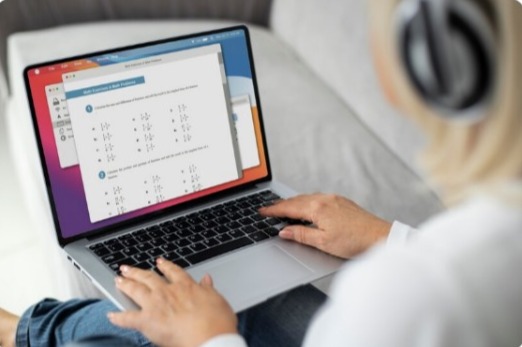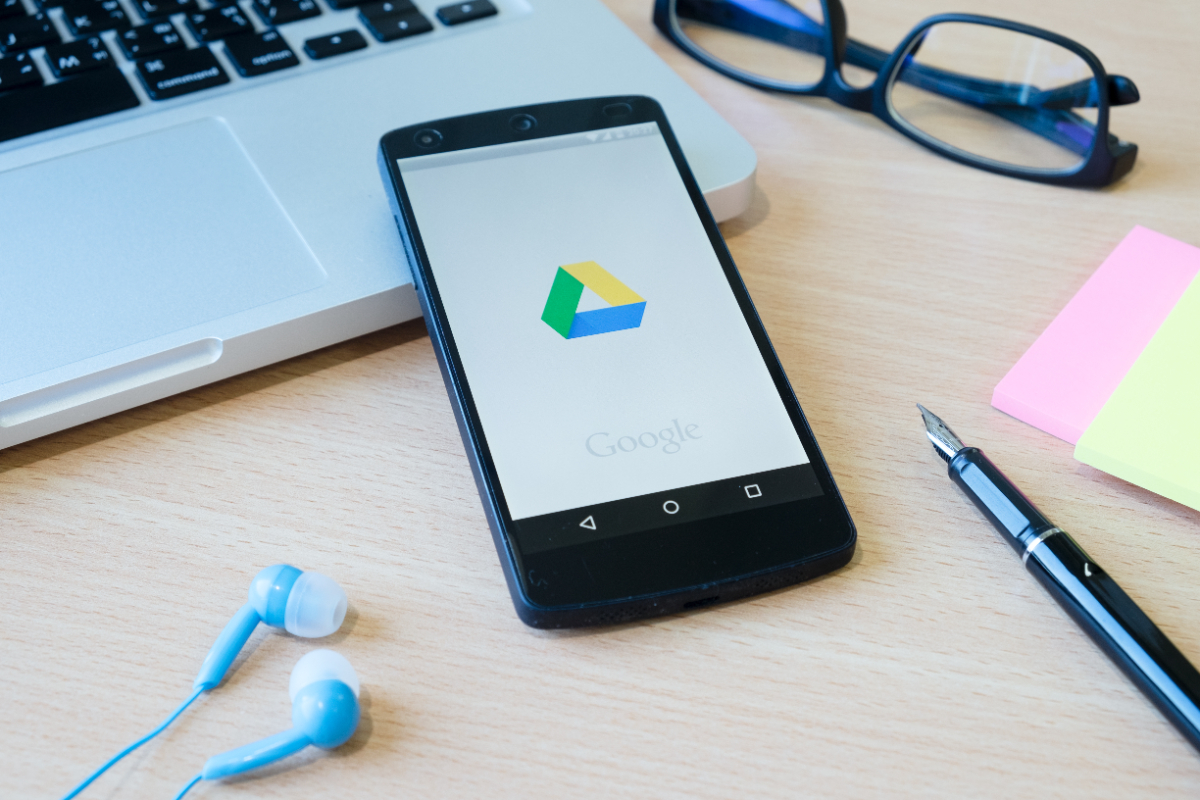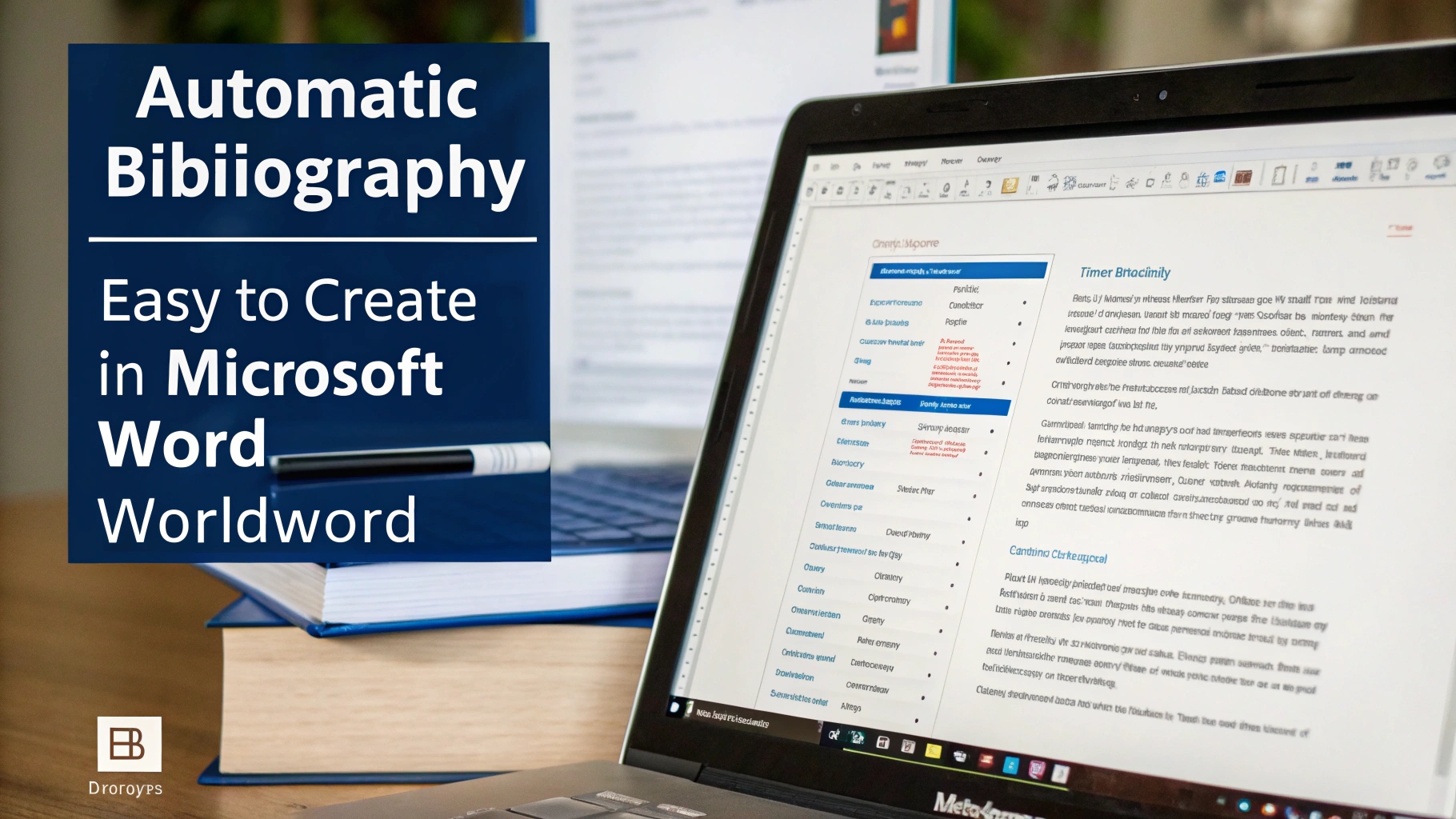 ilustrasi gambar tentang Cara Mudah Membuat Daftar Pustaka Otomatis di Word(Media Indonesia)
ilustrasi gambar tentang Cara Mudah Membuat Daftar Pustaka Otomatis di Word(Media Indonesia)
Menyusun karya tulis ilmiah, seperti skripsi, tesis, disertasi, atau bahkan artikel jurnal, seringkali menjadi tantangan tersendiri. Bukan hanya karena kompleksitas materi yang harus dikuasai, tetapi juga karena detail-detail teknis yang seringkali memakan waktu dan tenaga. Salah satu aspek penting, namun seringkali dianggap remeh, adalah pembuatan daftar pustaka. Daftar pustaka yang rapi dan akurat tidak hanya menunjukkan kredibilitas penulis, tetapi juga memudahkan pembaca untuk menelusuri sumber-sumber informasi yang digunakan dalam penulisan. Kabar baiknya, Microsoft Word, sebagai software pengolah kata yang paling banyak digunakan, menyediakan fitur yang sangat membantu dalam pembuatan daftar pustaka secara otomatis. Fitur ini tidak hanya menghemat waktu, tetapi juga meminimalisir kesalahan penulisan yang mungkin terjadi jika dilakukan secara manual.
Memahami Pentingnya Daftar Pustaka dalam Karya Tulis Ilmiah
Daftar pustaka bukan sekadar formalitas dalam sebuah karya tulis ilmiah. Ia memiliki peran krusial dalam menunjukkan integritas akademik penulis. Dengan mencantumkan sumber-sumber yang digunakan, penulis mengakui bahwa ide dan informasi yang disajikan dalam tulisannya tidak sepenuhnya orisinal, melainkan dibangun di atas fondasi pengetahuan yang telah ada sebelumnya. Hal ini juga menghindarkan penulis dari tuduhan plagiarisme, yaitu tindakan mengambil ide atau karya orang lain tanpa memberikan pengakuan yang semestinya. Selain itu, daftar pustaka juga berfungsi sebagai peta bagi pembaca yang ingin mempelajari lebih lanjut tentang topik yang dibahas. Dengan adanya daftar pustaka, pembaca dapat dengan mudah menemukan sumber-sumber asli yang digunakan oleh penulis, sehingga mereka dapat melakukan verifikasi informasi atau memperdalam pemahaman mereka tentang topik tersebut. Lebih jauh lagi, daftar pustaka yang lengkap dan akurat mencerminkan ketelitian dan profesionalisme penulis dalam melakukan riset dan menyusun karya tulisnya. Ini menunjukkan bahwa penulis telah melakukan upaya yang sungguh-sungguh untuk mencari, membaca, dan memahami berbagai sumber informasi yang relevan dengan topik yang dibahas.
Langkah-Langkah Membuat Daftar Pustaka Otomatis di Word
Microsoft Word menyediakan fitur citation and bibliography yang memungkinkan pengguna untuk membuat daftar pustaka secara otomatis dengan mudah. Berikut adalah langkah-langkahnya:
- Buka Microsoft Word: Langkah pertama tentu saja membuka aplikasi Microsoft Word di komputer Anda.
- Pilih Tab References: Pada ribbon di bagian atas layar, cari dan klik tab References. Tab ini berisi berbagai fitur yang berkaitan dengan pengelolaan referensi dan daftar pustaka.
- Pilih Style Sitasi: Pada grup Citations & Bibliography, Anda akan melihat opsi Style. Klik dropdown menu di sampingnya untuk memilih gaya sitasi yang ingin Anda gunakan. Beberapa gaya sitasi yang umum digunakan antara lain APA, MLA, Chicago, dan Harvard. Pilihlah gaya sitasi yang sesuai dengan pedoman yang diberikan oleh institusi atau jurnal tempat Anda akan mempublikasikan karya tulis Anda.
- Masukkan Sumber Informasi: Untuk menambahkan sumber informasi baru, klik tombol Insert Citation dan pilih Add New Source. Sebuah jendela akan muncul yang meminta Anda untuk memasukkan detail-detail tentang sumber informasi tersebut, seperti jenis sumber (buku, jurnal, artikel web, dll.), nama penulis, judul, tahun publikasi, dan lain-lain. Isilah semua informasi yang diperlukan dengan lengkap dan akurat.
- Kelola Sumber Informasi: Setelah Anda menambahkan beberapa sumber informasi, Anda dapat mengelolanya dengan menggunakan fitur Manage Sources. Fitur ini memungkinkan Anda untuk melihat, mengedit, atau menghapus sumber informasi yang telah Anda masukkan. Anda juga dapat mengurutkan sumber informasi berdasarkan berbagai kriteria, seperti nama penulis atau tahun publikasi.
- Sisipkan Sitasi dalam Teks: Saat Anda menulis teks, Anda dapat menyisipkan sitasi langsung di dalam kalimat dengan menggunakan fitur Insert Citation. Klik tombol Insert Citation dan pilih sumber informasi yang ingin Anda sitasi. Word akan secara otomatis menyisipkan sitasi sesuai dengan gaya sitasi yang Anda pilih.
- Buat Daftar Pustaka: Setelah Anda selesai menulis dan menyisipkan semua sitasi yang diperlukan, Anda dapat membuat daftar pustaka secara otomatis dengan menggunakan fitur Bibliography. Klik tombol Bibliography dan pilih format daftar pustaka yang Anda inginkan. Word akan secara otomatis membuat daftar pustaka berdasarkan sumber-sumber informasi yang telah Anda masukkan, dengan format yang sesuai dengan gaya sitasi yang Anda pilih.
Tips dan Trik Mengoptimalkan Penggunaan Fitur Daftar Pustaka Otomatis
Meskipun fitur daftar pustaka otomatis di Word sangat membantu, ada beberapa tips dan trik yang dapat Anda gunakan untuk mengoptimalkan penggunaannya:
- Pastikan Informasi Sumber Akurat: Keakuratan informasi sumber sangat penting untuk menghasilkan daftar pustaka yang benar. Periksa kembali semua detail, seperti nama penulis, judul, tahun publikasi, dan nomor halaman, sebelum memasukkannya ke dalam Word. Kesalahan kecil dalam informasi sumber dapat menyebabkan kesalahan dalam format daftar pustaka.
- Gunakan Fitur Edit Source: Jika Anda menemukan kesalahan dalam informasi sumber yang telah Anda masukkan, jangan ragu untuk menggunakan fitur Edit Source untuk memperbaikinya. Fitur ini memungkinkan Anda untuk mengubah detail-detail sumber informasi tanpa harus menghapusnya dan memasukkannya kembali dari awal.
- Manfaatkan Fitur Manage Sources: Fitur Manage Sources sangat berguna untuk mengelola sumber informasi yang telah Anda masukkan. Anda dapat menggunakan fitur ini untuk mengurutkan sumber informasi, mencari sumber informasi tertentu, atau menghapus sumber informasi yang tidak lagi relevan.
- Eksplorasi Berbagai Gaya Sitasi: Word menyediakan berbagai gaya sitasi yang dapat Anda pilih. Luangkan waktu untuk mengeksplorasi berbagai gaya sitasi dan memilih gaya yang paling sesuai dengan kebutuhan Anda. Anda juga dapat menyesuaikan gaya sitasi yang ada agar sesuai dengan pedoman yang diberikan oleh institusi atau jurnal tempat Anda akan mempublikasikan karya tulis Anda.
- Gunakan Fitur Update Citations and Bibliography: Jika Anda membuat perubahan pada sumber informasi atau gaya sitasi, pastikan untuk menggunakan fitur Update Citations and Bibliography untuk memperbarui sitasi dan daftar pustaka Anda. Fitur ini akan secara otomatis memperbarui semua sitasi dan daftar pustaka agar sesuai dengan perubahan yang Anda buat.
Mengatasi Masalah Umum dalam Pembuatan Daftar Pustaka Otomatis
Meskipun fitur daftar pustaka otomatis di Word umumnya berjalan dengan baik, ada beberapa masalah umum yang mungkin Anda hadapi. Berikut adalah beberapa masalah umum dan cara mengatasinya:
| Format sitasi atau daftar pustaka tidak sesuai dengan gaya yang dipilih. | Pastikan Anda telah memilih gaya sitasi yang benar. Jika masalah masih berlanjut, coba perbarui sitasi dan daftar pustaka dengan menggunakan fitur Update Citations and Bibliography. Jika perlu, periksa kembali pengaturan gaya sitasi dan sesuaikan jika ada yang tidak sesuai. |
| Sumber informasi tidak muncul dalam daftar pustaka. | Pastikan Anda telah memasukkan sumber informasi tersebut ke dalam Word dan telah menyisipkannya dalam teks. Jika sumber informasi sudah dimasukkan dan disisipkan, coba perbarui daftar pustaka dengan menggunakan fitur Update Citations and Bibliography. |
| Informasi sumber tidak lengkap atau tidak akurat. | Gunakan fitur Edit Source untuk memperbaiki informasi sumber yang tidak lengkap atau tidak akurat. Pastikan semua detail, seperti nama penulis, judul, tahun publikasi, dan nomor halaman, sudah benar. |
| Word tidak mengenali gaya sitasi yang saya inginkan. | Word menyediakan berbagai gaya sitasi yang umum digunakan. Jika gaya sitasi yang Anda inginkan tidak tersedia, Anda dapat mencoba mencari template gaya sitasi yang sesuai di internet dan mengimpornya ke Word. Anda juga dapat membuat gaya sitasi sendiri dengan menggunakan fitur Style Manager. |
| Daftar pustaka tidak terurut secara alfabetis. | Word seharusnya secara otomatis mengurutkan daftar pustaka secara alfabetis berdasarkan nama penulis. Jika daftar pustaka tidak terurut dengan benar, coba perbarui daftar pustaka dengan menggunakan fitur Update Citations and Bibliography. Jika masalah masih berlanjut, Anda dapat mengurutkan daftar pustaka secara manual dengan menggunakan fitur Sort di Word. |
Dengan memahami langkah-langkah pembuatan daftar pustaka otomatis di Word, serta tips dan trik untuk mengoptimalkan penggunaannya, Anda dapat menghemat waktu dan tenaga dalam menyusun karya tulis ilmiah. Fitur ini tidak hanya memudahkan Anda dalam membuat daftar pustaka yang rapi dan akurat, tetapi juga membantu Anda untuk menghindari kesalahan penulisan dan memastikan integritas akademik karya tulis Anda. Jadi, manfaatkanlah fitur ini sebaik mungkin untuk menghasilkan karya tulis ilmiah yang berkualitas.